
Недавно понадобилось установить одновременно две системы на новые закупленные ноутбуки с BIOS UEFI. Когда-то я это уже делал, но забыл с чего лучше начать и в итоге пришлось искать ответы и рекомендации в интернете. Чтобы в следующий раз было где подсмотреть, я решил написать эту небольшую статью.
Содержание:
Введение
Было закуплено 10 новых ноутбуков для организации без предустановленных заранее операционных систем. Все ноутбуки одинаковые по техническим характеристикам и имеют 256 ГБ SSD диски. Для работы требуется как Windows, так и Linux.
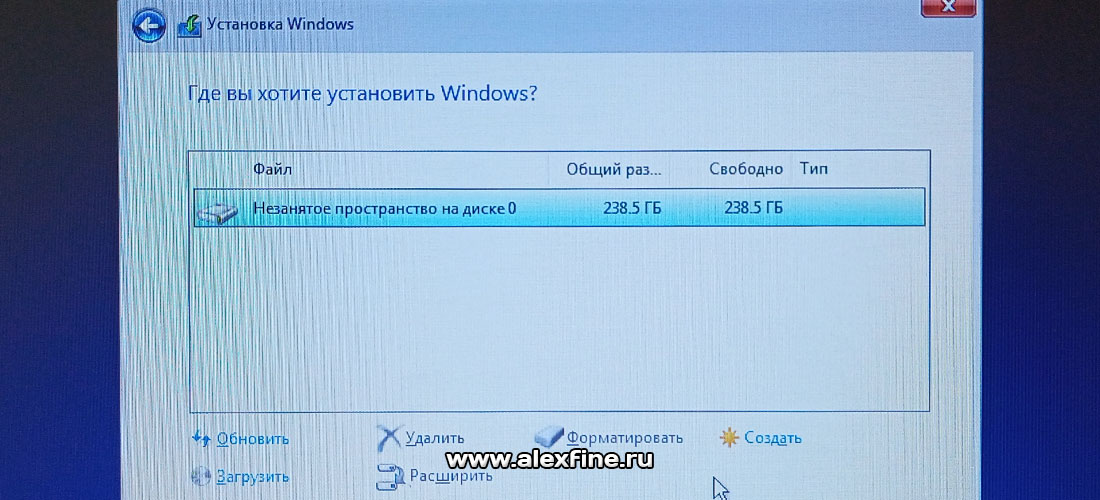
Почитав форумы и рекомендации, более удобно начать установку с Windows 10, а потом уже установить Alt Linux. В такой последовательности мы и начнем работу.
Установка Windows 10 и подготовка разделов диска
Для установки Windows 10 я использую загрузочную флешку с оригинальной системой с официального сайта Microsoft.
EFI раздел – это системный раздел в формате FAT32, где хранится загрузчик системы.
Во время установки нам нужно вызвать командную строку сочетанием клавиш SHIFT+F10:

Далее с помощью встроенной утилиты DISKPART создаем EFI-раздел равный 512 МБ:
Запускаем утилиту:
diskpart
Получаем список доступных дисков:
lis disk
Выбираем нужный нам диск, в моем случае это «диск 0»:
sel disk 0
Создаем efi раздел равный 512 мб:
creat par efi size=512
Форматируем его в fat32:
format fs=fat32
Готово.
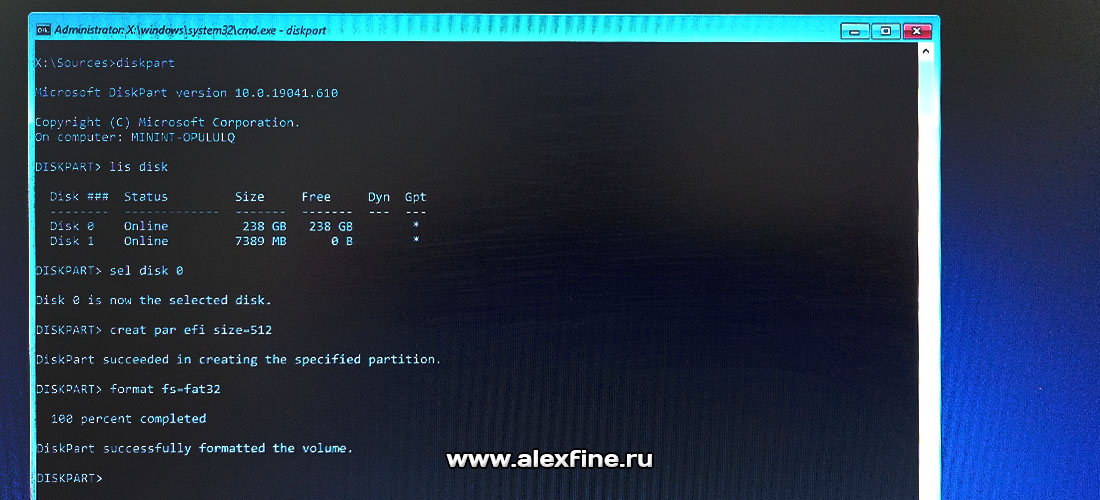
После этого командную строку можно закрыть и приступить к установке Windows 10. Не забудьте нажать «Обновить», чтобы у вас появился только что созданный новый раздел. У вас должно быть примерно так, как у меня на фото:
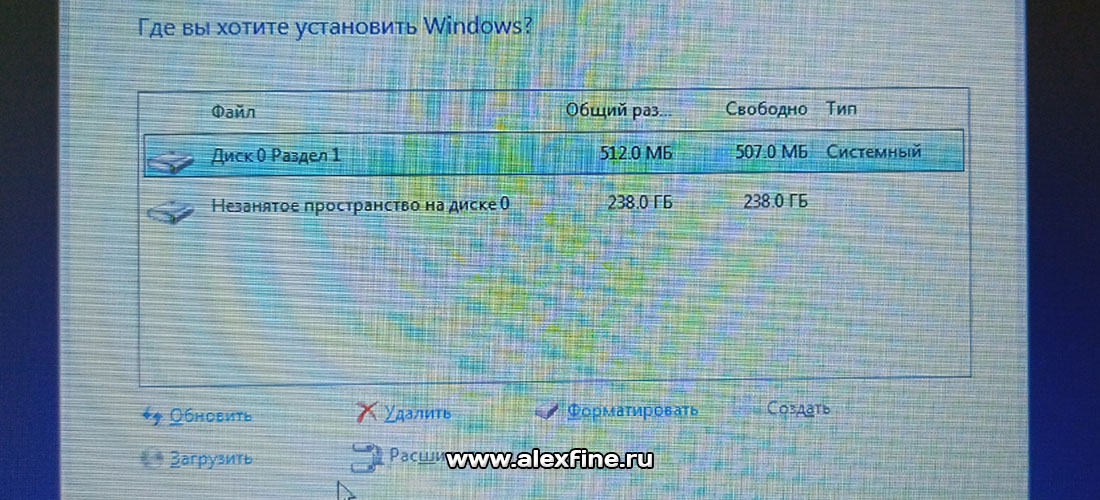
После создания EFI раздела, мы должны создать раздел под Windows 10 и оставить место еще под Alt Linux. Под Alt Linux я оставляю примерно 30-35 ГБ, остальное используется Windows 10. Это для организации вполне хватает. У меня осталось 34.8 ГБ неразмеченного пространства под вторую операционную систему:
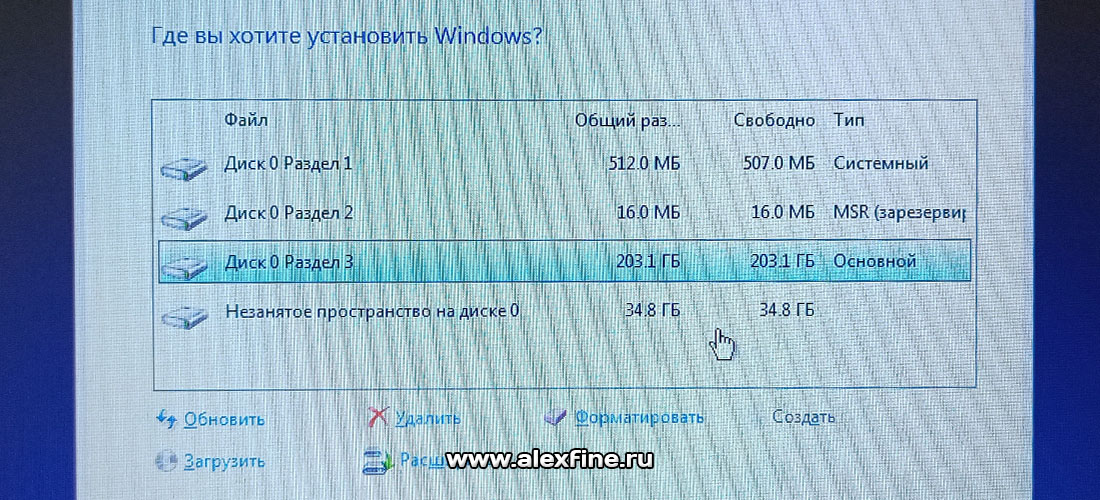
Дожидаемся окончания установки, проверяем, что система работает.
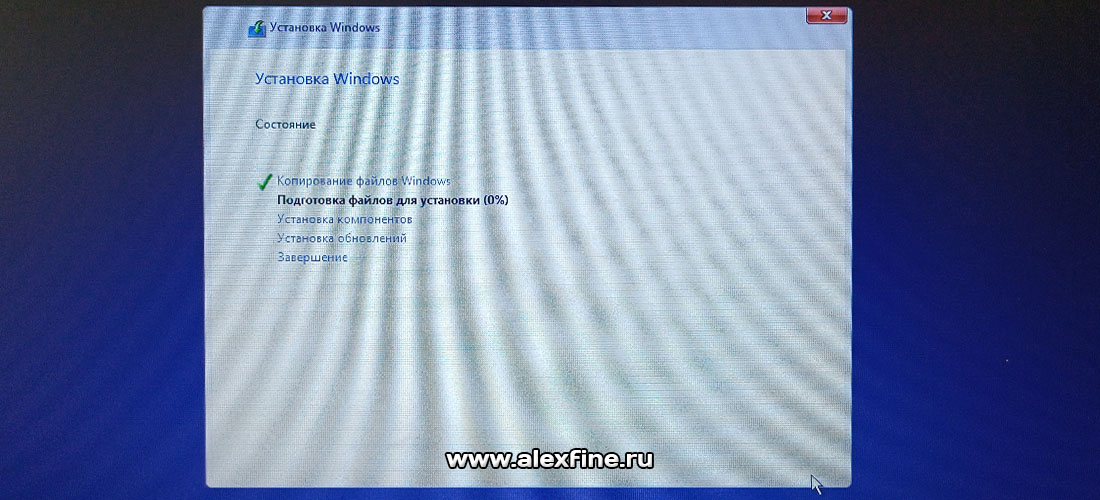
На этом первый этап у нас закончен.
Установка Alt Linux второй системой
После того как у нас установилась первая операционная система Windows, вставляем носитель со второй системой и перезагружаемся. Выполняем загрузку с диска и приступаем к установке.
На этапе подготовки диска, размечаем неиспользованные 34.8 ГБ пространства:
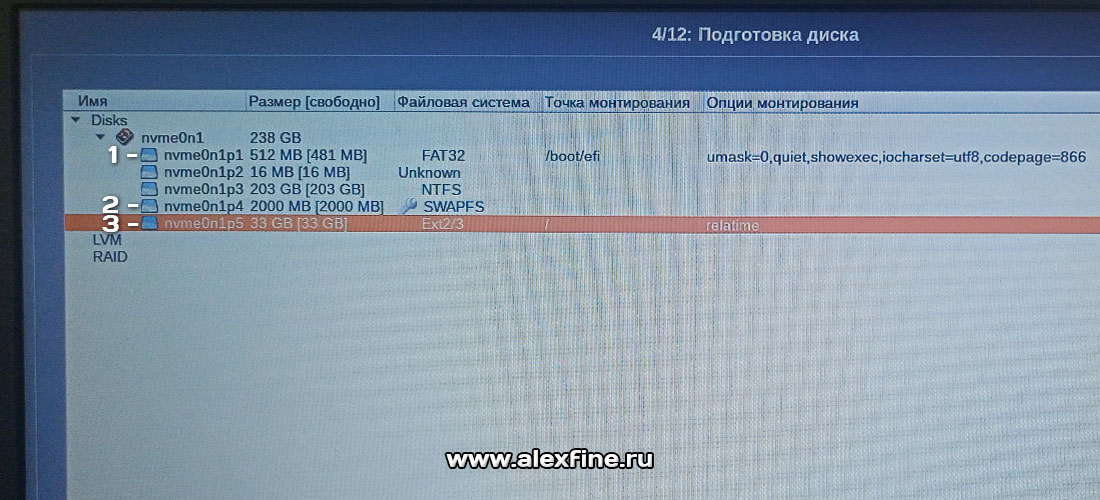
- На нашем первом созданном разделе FAT32 настраиваем точку монтирования /boot/efi/
- Создаем SWAP раздел.
- И остальное у нас будет использоваться самой системой.
На этапе установке загрузчика, оставляем по умолчанию – «EFI (рекомендуемый)» и спокойно продолжаем установку.
Если всё прошло по плану, то при перезагрузке и включении компьютера, у вас будет вот такое меню:

Где вы можете выбрать, какую систему загрузить. Загрузчик запоминает последний выбранный вариант и при следующем включении у вас загрузиться система, в которой вы работали.
Заключение
Безусловно, существуют и другие способы установки двух систем, но для себя я выбрал именно этот вариант. Мне он показался наиболее доступным и простым.
P.S.: Прошу простить меня за не очень качественные фото :)
Всем удачи!


